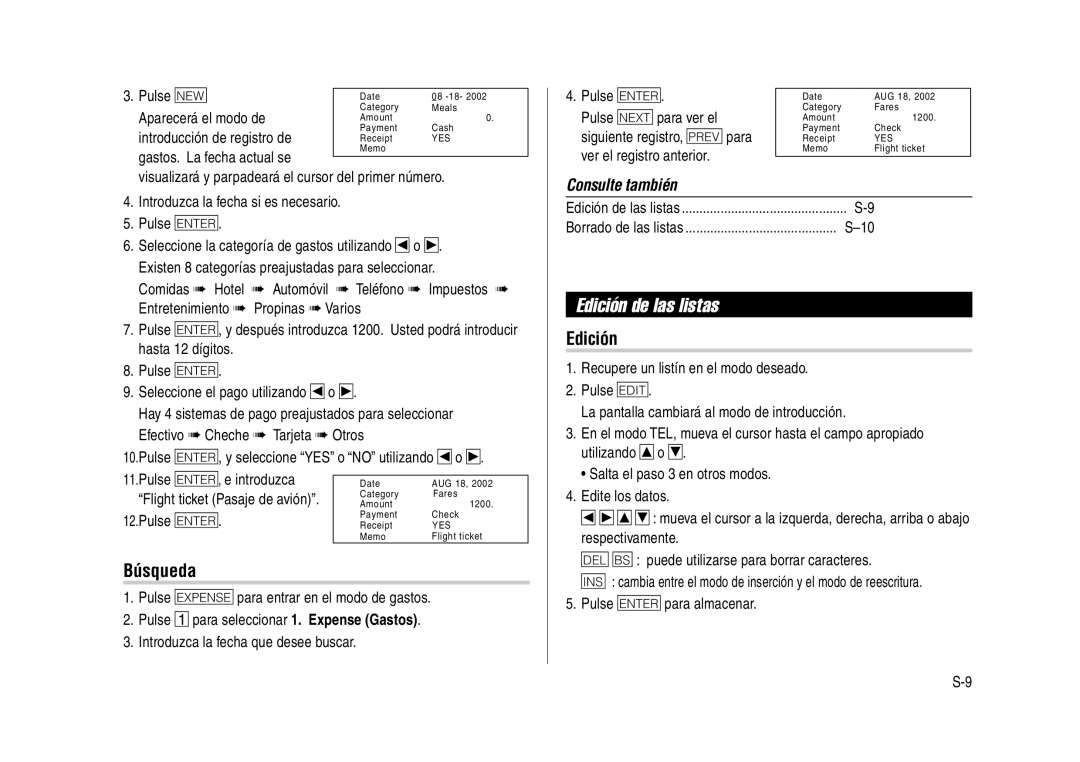3. Pulse n | Date | 08 |
Aparecerá el modo de | Category | Meals |
Amount | 0. | |
introducción de registro de | Payment | Cash |
Receipt | YES | |
gastos. La fecha actual se | Memo |
|
|
| |
visualizará y parpadeará el cursor del primer número. | ||
4.Pulse x.
Pulse <para ver el siguiente registro, >para ver el registro anterior.
Date | AUG 18, 2002 |
Category | Fares |
Amount | 1200. |
Payment | Check |
Receipt | YES |
Memo | Flight ticket |
4.Introduzca la fecha si es necesario.
5.Pulse x.
6.Seleccione la categoría de gastos utilizando jo l. Existen 8 categorías preajustadas para seleccionar.
Comidas ➠ Hotel ➠ Automóvil ➠ Teléfono ➠ Impuestos ➠ Entretenimiento ➠ Propinas ➠ Varios
7.Pulse x, y después introduzca 1200. Usted podrá introducir hasta 12 dígitos.
8.Pulse x.
9.Seleccione el pago utilizando jo l.
Hay 4 sistemas de pago preajustados para seleccionar Efectivo ➠ Cheche ➠ Tarjeta ➠ Otros
10.Pulse x, y seleccione “YES” o “NO” utilizando jo l.
11.Pulse x, e introduzca |
|
|
Date | AUG 18, 2002 | |
“Flight ticket (Pasaje de avión)”. | Category | Fares |
Amount | 1200. | |
12.Pulse x. | Payment | Check |
Receipt | YES | |
| Memo | Flight ticket |
Búsqueda
1.Pulse ypara entrar en el modo de gastos.
2.Pulse 1para seleccionar 1. Expense (Gastos).
3.Introduzca la fecha que desee buscar.
Consulte también
Edición de las listas | |
Borrado de las listas |
Edición de las listas
Edición
1.Recupere un listín en el modo deseado.
2.Pulse e.
La pantalla cambiará al modo de introducción.
3.En el modo TEL, mueva el cursor hasta el campo apropiado utilizando ko m.
• Salta el paso 3 en otros modos.
4.Edite los datos.
jlkm: mueva el cursor a la izquerda, derecha, arriba o abajo respectivamente.
db: puede utilizarse para borrar caracteres.
i : cambia entre el modo de inserción y el modo de reescritura.
5.Pulse xpara almacenar.